Em sua loja virtual da DenisGomes Digital é possível imprimir os pedidos de sua loja de duas formas diferentes: em lote (vários pedidos de uma vez) ou individualmente.
Observação: Imprima o pedido somente após o pagamento ter sido confirmado. Não há porquê dar prosseguimento em um pedido sem que o pagamento tenha sido recebido.
Como imprimir vários pedidos de uma vez
Acesse Loja > Pedidos para ver a lista de pedidos.
Na lista de pedidos, a coluna mais à esquerda possui caixinhas que permitem marcar múltiplos pedidos. Clique nas caixinhas para selecionar os pedidos que deseja imprimir.
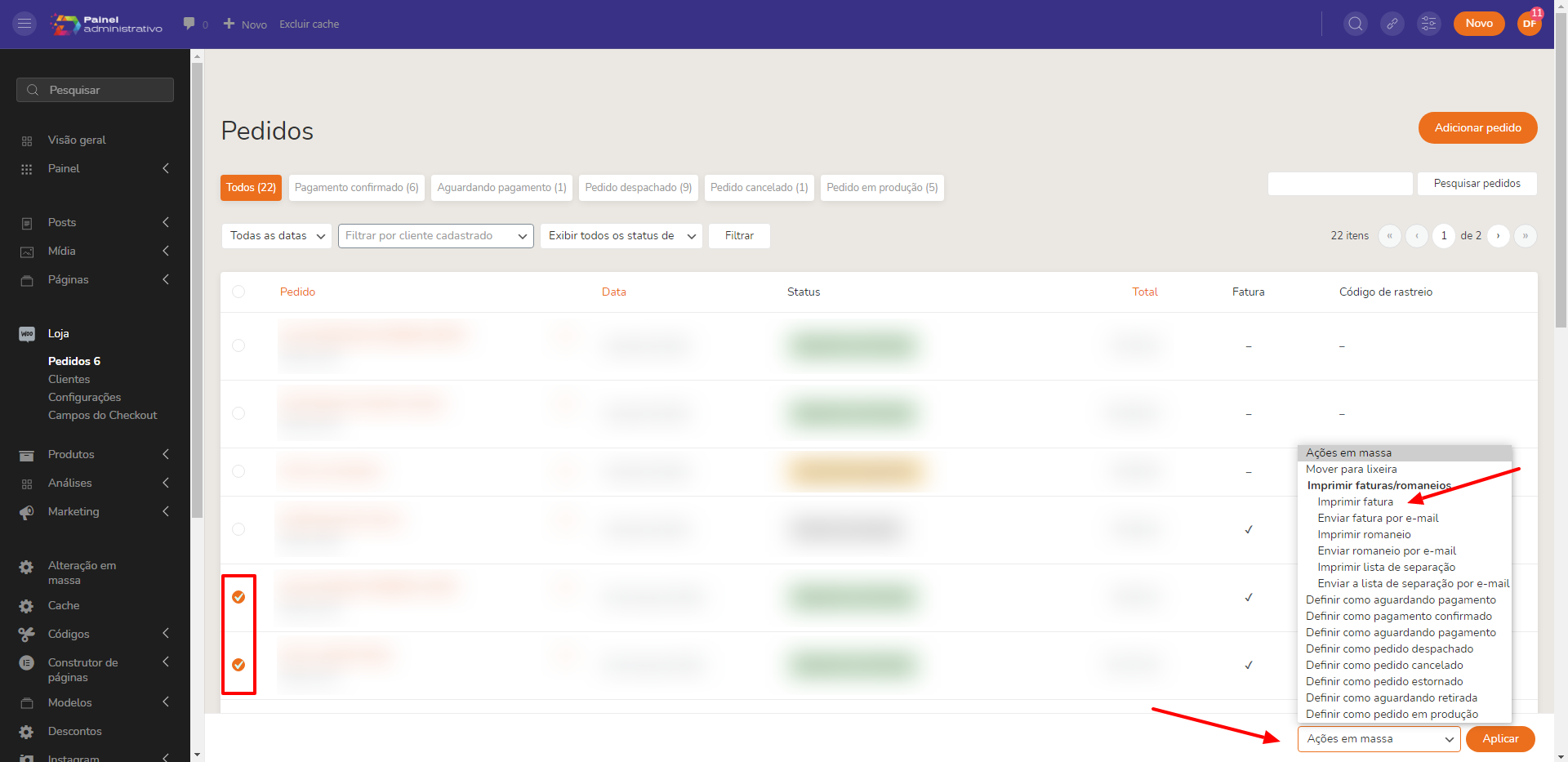
Depois de selecionar os pedidos desejados, verifique no canto inferior direito da tela o menu Ações em massa. Clique nele, escolha a opção Imprimir fatura e então clique em Aplicar.
Observação: Este menu também traz outras opções para manipular seus pedidos, como alterar os status deles ou excluí-los.
O sistema então irá exibir um aviso confirmando a quantidade de pedidos a serem impressos. Clique em Imprimir documento para confirmar. Uma nova janela será aberta e o diálogo de impressão do seu navegador será exibido.
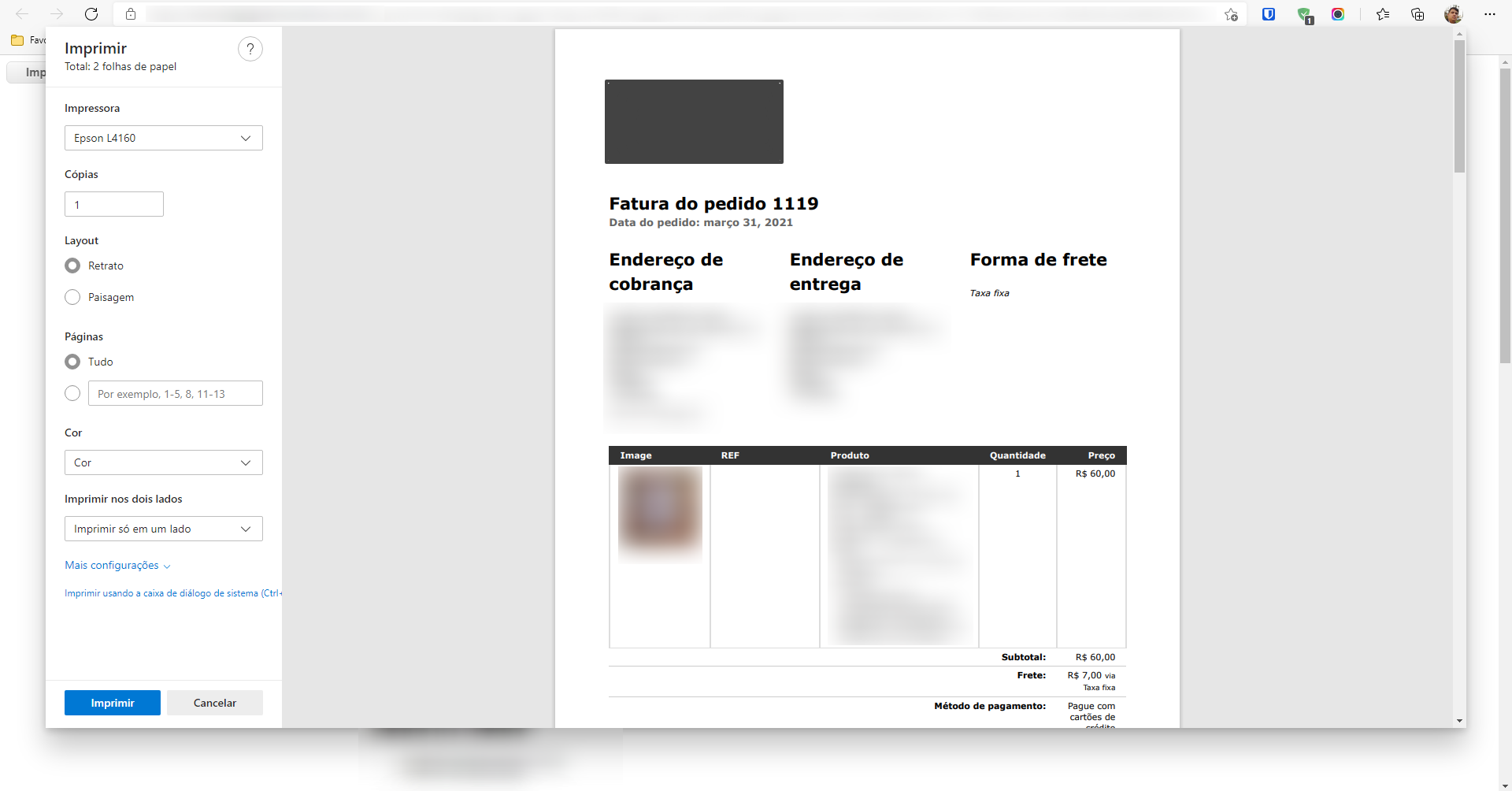
Note que a janela de impressão poderá ser diferente da exibida aqui dependendo do navegador de internet que você utiliza. Para imprimir os pedidos então basta clicar em Imprimir.
Atenção: Se por acaso as fotos dos produtos não aparecerem clique em Cancelar para fechar o diálogo de impressão, aguarde as fotos carregarem e então clique no botão Imprimir no topo da página para exibir o diálogo novamente. Em seguida clique em Imprimir novamente.
Observação: Depois que os pedidos forem impressos, a coluna Fatura na lista de pedidos mostra se o pedido já foi impresso ou não. Isso permite a você ter um controle sobre o que já foi impresso.
Como imprimir um único pedido
O procedimento é similar ao procedimento para imprimir múltiplos pedidos. Acesse Loja > Pedidos para ver a lista de pedidos. Em seguida clique no pedido desejado.
Você verá as informações do pedido. No lado direito da tela, procure pela seção Ações do pedido. Clique no menu Selecione uma ação e então escolha a opção Imprimir fatura.
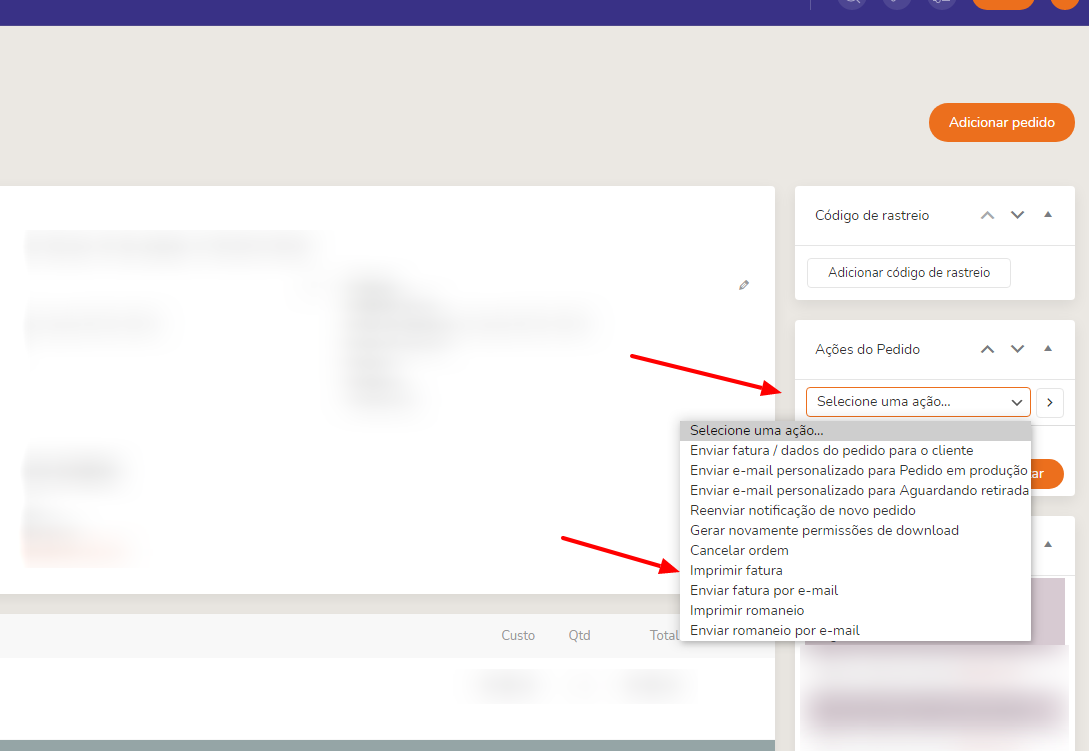
Em seguida clique no botão Atualizar localizado logo abaixo. O sistema então irá exibir um aviso confirmando a a impressão do pedido. Clique em Imprimir documento para confirmar. Uma nova janela será aberta e o diálogo de impressão do seu navegador será exibido.
Para imprimir o pedido então basta clicar em Imprimir.
Atenção: Se por acaso as fotos dos produtos não aparecerem clique em Cancelar para fechar o diálogo de impressão, aguarde as fotos carregarem e então clique no botão Imprimir no topo da página para exibir o diálogo novamente. Em seguida clique em Imprimir novamente.

